इस पोस्ट में आप जानेंगे Google Drive क्या है? ये एक file storage और synchronization service है जिसे खुद google ने develop किया है. इस मुफ्त सेवा का उपयोग आप अपनी important files को store करने के लिए कर सकते है. अगर बिल्कुल आसान भाषा मे Google Drive को समझना हो तो ये एक online file store करने वाली website है.

Computer या phone में मौजूद data (docs, videos, music, photos, pdf etc.) को यहाँ upload करके आप उसे save कर सकते है. Google Drive में store data को gmail account से login करके access किया जाता है. इस free file storage का सबसे बड़ा benefit ये है कि इसमें upload की गई file जरूरत पड़ने पर वापस download की जा सकती है.
आजकल लगभग सभी डिवाइस में Google Drive app पहले से ही install होता है. हालांकि Google Drive के free plan में सिर्फ 15GB तक data store करने की अनुमती है. इसके paid plan भी खरीदे जा सकते जिसके बाद आपको 1TB – 30TB storage मिलती है. तो अब तक आप जान चुके कि गूगल ड्राइव क्या होता है? आइये अब गूगल ड्राइव कैसे उपयोग करे इस बारे में जाने.
गूगल ड्राइव कैसे यूज करें
यदि आप android user है तो ये app पहले से ही आपके phone में install होगा. बस “Google Drive” को खोले और Sign up करने के लिए नीचे बताये Steps follow करे:
- सबसे पहले Google Drive को open कर ले.
- अब Add account पर click करके gmail account से login कर लीजिए.
हम गूगल ड्राइव में सफलतापूर्वक लॉग इन हो चुके है. जब कभी भी हमको अपनी files को access करना होगा तो हम same account का इस्तेमाल करेंगे. अब Google Drive में अपनी files का backup लेने लिए हमे उन्हें यहाँ upload करना होगा. गूगल ड्राइव में फ़ाइल कैसे अपलोड करते है? आइये जाने.
Google Drive में Files Upload कैसे करे
1. Google Drive को open कर ले और My Drive में दिख रखे plus icon पर click कीजिये.
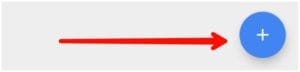
2. एक pop-up खुलेंगी इसमे Upload कर क्लिक करे.
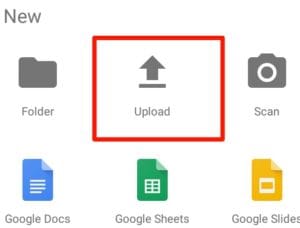
3. अब phone gallery से उस file को select करे जिसे आपको Google Drive में upload करना है. इसके अलावा आप एक बार मे multiple files भी select कर upload कर सकते है.
File के size के हिसाब से upload complete होने में समय लगेगा. एक बार ये हो जाने के बाद आपको उस file के delete होने की कोई चिंता नही करनी है. यहां तक कि अगर आपका phone खराब हो जाये तब भी आपकी important file इस drive में सुरक्षित रहेगी. आइये अब इस upload की गई file को वापस download कैसे करे इसके बारे में जाने.
Google Drive से फोटो कैसे निकाले
1) जिस भी File को आपने ड्राइव से download करना है उसके आगे More icon पर क्लिक करे.

2) एक popup open होगा जिसमें आपने Download वाले option पर क्लिक करना है. तो इस तरह से आप Google Drive में save किसी भी file को download कर सकते है. ये उन लोगों के लिए अधिक फायदेमंद है जिनकी फोन स्टोरेज कम है या वो जो जिनके फोन में अधिक महत्वपूर्ण फाइल रखी होती है. गूगल ड्राइव में आप अपने phone या computer के data का backup आसानी से ले सकते है.
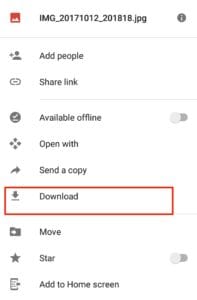
लेकिन एक free account में ये limit सिर्फ 15GB की है. अगर आप इससे अधिक data store करना चाहते है तो आपको इसके paid plan खरीदने होंगे जिसमे आपको और अधिक space मिल पाता है.
Conclusion
इस लेख में आपने जाना कि Google Drive क्या है? जिसके अंतर्गत हमने आपको बताया कि कैसे आप इस free tool का उपयोग करके अपने computer या phone के data को इसमे save कर सकते है. साथ ही हमने ये भी बताया कि अपलोड की गई फाइल को डाउनलोड कैसे करना है. तो उम्मीद है इस पोस्ट से आपको कुछ सीखने में मदद मिली होगी.
यदि आपके पास इससे सम्बंधित कोई सवाल या सुझाव हो तो कृपया नीचे comment में जरूर बताएं. पोस्ट ज्ञानवर्धक लगा हो तो आप इसे Social Site पर Share भी कर सकते है.
आपने अपनी वैबसाइट पर काफी मेहनत की है। आपने हमारी काफी मदद की इस पोस्ट के माध्यम से हमे उम्मीद है की आप आगे भी ऐसी ही जानकारी भरी पोस्ट लिखते रहेंगे। जिससे बहुत से लोगो को फायदा होगा। हमने भी इसी तरह लोगो की मदद के लिए छोटी सी गूगल की जानकारी देने की वैबसाइट बनाई है। जिसका नाम है – GoogleAdsHindi.com
Drive photos
nice information
Free men mil jaye gana
हाँ, आप 15 GB तक का डेटा फ्री में स्टोर कर सकती है।
Already stored data ko open karke check karne aur shorting ke liye kya karoon?
Praveen simple drive me jaye yaha aapka stored data aapko show hoga jise bhi aap remove karna chahte hai top right side me more icon aapko dikhayi dega us par click kare. aapko kayi sare option dikhayi denge esi me ek option remove ka hoga.
its good article
धन्यवाद आपने इस लेख को सराहा .